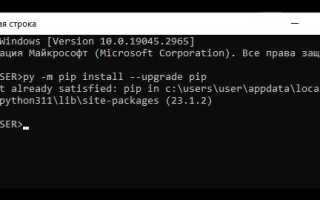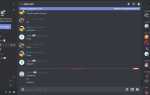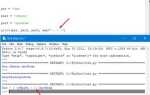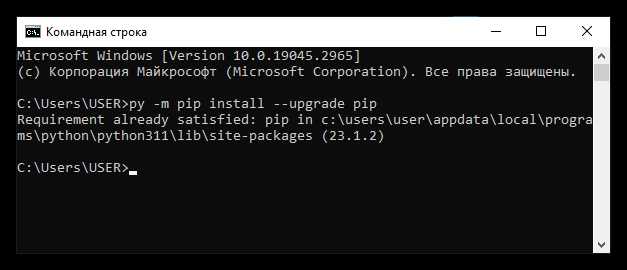
Когда вы сталкиваетесь с проблемами при использовании pip, например, с ошибками при установке или обновлении пакетов, переустановка pip может стать быстрым решением. Это поможет устранить повреждения, связанные с неверной настройкой или устаревшей версией инструмента.
Pip – это стандартный пакетный менеджер Python, который позволяет легко устанавливать и управлять сторонними библиотеками. Несмотря на свою важность, он иногда может сбойнуть из-за поврежденных файлов, неправильных обновлений или конфликтов с другими версиями Python. Переустановка pip в таких случаях позволяет вернуть систему в рабочее состояние.
Процесс переустановки pip не требует сложных манипуляций, однако важно следовать пошаговым рекомендациям. Сначала необходимо удалить текущую версию pip, а затем установить последнюю версию с использованием стандартных команд Python. Это гарантирует, что вы будете работать с актуальной и стабильной версией инструмента.
Проверка текущей версии pip перед переустановкой
Для начала важно проверить, какая версия pip установлена на вашем компьютере. Это поможет понять, нужно ли обновлять или переустанавливать инструмент. Для проверки откройте командную строку или терминал и выполните команду:
pip --version
Результат будет выглядеть примерно так:
pip 21.1.2 from /path/to/python/site-packages/pip (python 3.9)
Версия pip указана сразу после слова «pip». Если версия устарела, рекомендуется обновить pip до последней доступной версии. Если же вы сталкиваетесь с ошибками при использовании pip или подозреваете, что его установка повреждена, переустановка может быть необходима.
Для проверки актуальности версии можно также посетить официальную страницу pip на PyPI и сравнить номер версии с установленным. В случае несоответствия следует обновить pip через команду:
python -m pip install --upgrade pip
Если версия pip актуальна, но возникли другие проблемы с его работой, возможно, стоит рассмотреть его полную переустановку.
Удаление старой версии pip с помощью командной строки
Перед тем как установить новую версию pip, важно удалить старую. Это поможет избежать возможных конфликтов и ошибок. Следующие шаги помогут вам выполнить этот процесс через командную строку.
1. Откройте командную строку (cmd) или терминал. Для этого нажмите клавишу Windows, введите «cmd» и выберите соответствующую программу.
2. Проверьте текущую версию pip. Для этого выполните команду:
pip --version
Если команда возвращает версию pip, это подтверждает, что он установлен. Теперь можно приступать к его удалению.
3. Чтобы удалить pip, выполните команду:
python -m pip uninstall pip
4. Команда запросит подтверждение удаления. Подтвердите, введя y и нажмите Enter.
5. После завершения процесса удалите pip полностью. Для этого можно использовать команду:
python -m ensurepip --upgrade
Эта команда восстановит pip, но не установит старую версию, если она была удалена вручную. Она также помогает устранить возможные остаточные файлы.
6. Проверьте, что pip был удален, выполнив команду:
pip --version
Если pip был успешно удален, команда вернет ошибку, подтверждая отсутствие установленных версий.
Теперь ваша система готова к установке новой версии pip.
Как скачать последнюю версию pip с официального сайта
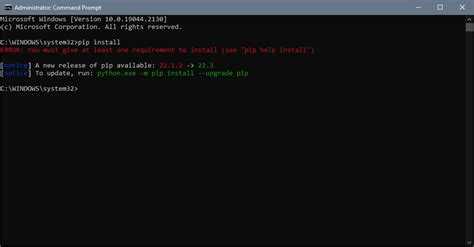
Для скачивания последней версии pip с официального сайта выполните следующие шаги:
1. Перейдите на страницу загрузки pip по адресу: https://pypi.org/project/pip/#files.
2. На странице выберите файл, соответствующий вашей операционной системе. Для большинства пользователей подойдет файл для платформы Windows или Unix. Скачайте архив с расширением .tar.gz или .whl в зависимости от того, какой формат вам более удобен для установки.
3. Если вы скачали файл .tar.gz, его нужно будет распаковать и установить через команду в командной строке или терминале. Для этого используйте команду: python setup.py install.
4. Если вы скачали .whl файл, установку можно выполнить с помощью команды: pip install имя_файла.whl, где вместо «имя_файла» укажите точное имя скачанного файла.
Убедитесь, что перед установкой у вас установлен Python. Если этого не сделано, скачайте и установите его с официального сайта Python. Если pip уже был установлен, его обновление с официального сайта поможет получить актуальную версию.
Использование команды для установки pip через get-pip.py

Для установки pip с помощью скрипта get-pip.py выполните несколько шагов. Это удобный метод, если стандартная установка pip не работает или необходимо переустановить его вручную.
Сначала скачайте get-pip.py с официального репозитория. Откройте терминал или командную строку и выполните команду:
curl https://bootstrap.pypa.io/get-pip.py -o get-pip.py
После того как скрипт будет загружен, запустите его с помощью Python. В командной строке выполните:
python get-pip.py
Если у вас установлены несколько версий Python, используйте команду, соответствующую нужной версии. Например, для Python 3:
python3 get-pip.py
Этот процесс загрузит и установит последнюю версию pip, а также все зависимости, если это необходимо. После установки проверьте наличие pip, набрав:
pip --version
Если команда возвращает версию pip, установка прошла успешно. В случае возникновения ошибок проверьте, что у вас корректно настроена переменная PATH и установлена актуальная версия Python.
Как проверить успешность переустановки pip
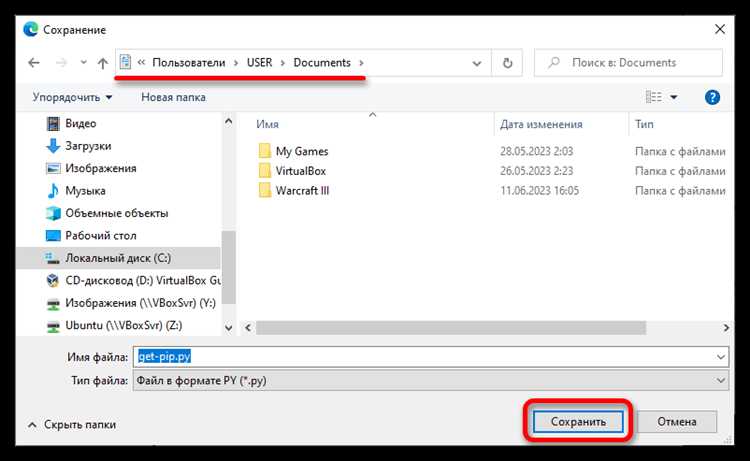
После переустановки pip важно убедиться, что процесс прошел успешно и инструмент работает корректно. Для этого существует несколько простых методов проверки.
1. Откройте командную строку (терминал) и выполните команду:
pip --version
Если pip был переустановлен правильно, вы увидите его версию, например:
pip 21.2.4 from /path/to/python (python 3.9)
Это подтверждает, что pip работает и установлен в вашей системе.
2. Проверьте доступность команд pip с помощью команды:
pip list
Если вы получите список установленных пакетов, значит pip функционирует нормально. В противном случае могут быть проблемы с установкой.
3. Для проверки обновлений выполните команду:
pip install --upgrade pip
Если pip обновляется без ошибок, это также свидетельствует о том, что он работает правильно. Если появляются сообщения о проблемах, возможно, произошла ошибка в процессе установки.
4. Попробуйте установить любой пакет, например:
pip install requests
Если установка прошла без ошибок, это окончательно подтверждает, что переустановка pip была успешной.
Следуя этим шагам, вы убедитесь, что pip работает корректно и готов к использованию.
Решение распространённых ошибок при установке pip
Эта ошибка часто возникает, когда путь к Python или pip не добавлен в переменную окружения PATH. Для её устранения откройте настройки системы и убедитесь, что путь к папке, где установлен Python, добавлен в PATH. Обычно это C:\PythonXX\Scripts\ (где XX – версия Python). Также важно перезапустить терминал после изменений.
Ошибка: «Could not fetch URL …»
Подобные ошибки могут возникать из-за проблем с интернет-соединением или ограничениями доступа, например, при использовании прокси-сервера. Для решения попробуйте отключить прокси или настроить его в pip с помощью флага —proxy. Также проверьте, работает ли ваш интернет-соединение или используйте зеркала для загрузки пакетов.
Ошибка: «Permission denied»
Ошибка доступа к каталогу при установке пакетов может возникнуть из-за недостаточных прав. В этом случае запустите командную строку от имени администратора или используйте команду sudo на Linux/MacOS для установки с правами администратора. Также стоит проверить права на папки, куда pip пытается установить пакеты.
Ошибка: «Could not install packages due to an EnvironmentError»
Эта ошибка указывает на проблемы с правами доступа или занятыми файлами. Убедитесь, что файлы не используются другими процессами, и что у вас есть доступ к папке для установки. Иногда помогает удаление временных файлов с помощью команды pip cache purge.
Ошибка: «No matching distribution found for …»
Ошибка возникает, когда pip не может найти нужную версию пакета. Проверьте, правильно ли указано имя пакета и его версия. Используйте pip search
Ошибка: «SSL: CERTIFICATE_VERIFY_FAILED»
Эта ошибка связана с проблемами валидации SSL-сертификатов при попытке загрузить пакеты. Решение заключается в установке актуальных сертификатов для вашего окружения. Для пользователей MacOS рекомендуется установить certifi через pip install certifi, а для Windows – обновить установку Python или использовать флаг —trusted-host для игнорирования ошибок SSL.
Как обновить pip после переустановки

После переустановки pip важно убедиться, что у вас установлена актуальная версия этого инструмента. Для этого выполните несколько простых шагов:
1. Откройте терминал или командную строку на вашем компьютере.
2. Чтобы проверить текущую версию pip, используйте команду:
pip --version
3. Если версия устарела, обновите pip с помощью следующей команды:
python -m pip install --upgrade pip
4. Если у вас установлено несколько версий Python, возможно, потребуется указать конкретную версию интерпретатора. Например:
python3 -m pip install --upgrade pip
5. После завершения обновления снова проверьте версию с помощью команды:
pip --version
Теперь pip будет обновлен до последней версии, что обеспечит правильную работу с пакетами Python. Рекомендуется регулярно обновлять pip, так как новые версии могут содержать исправления ошибок и улучшения безопасности.